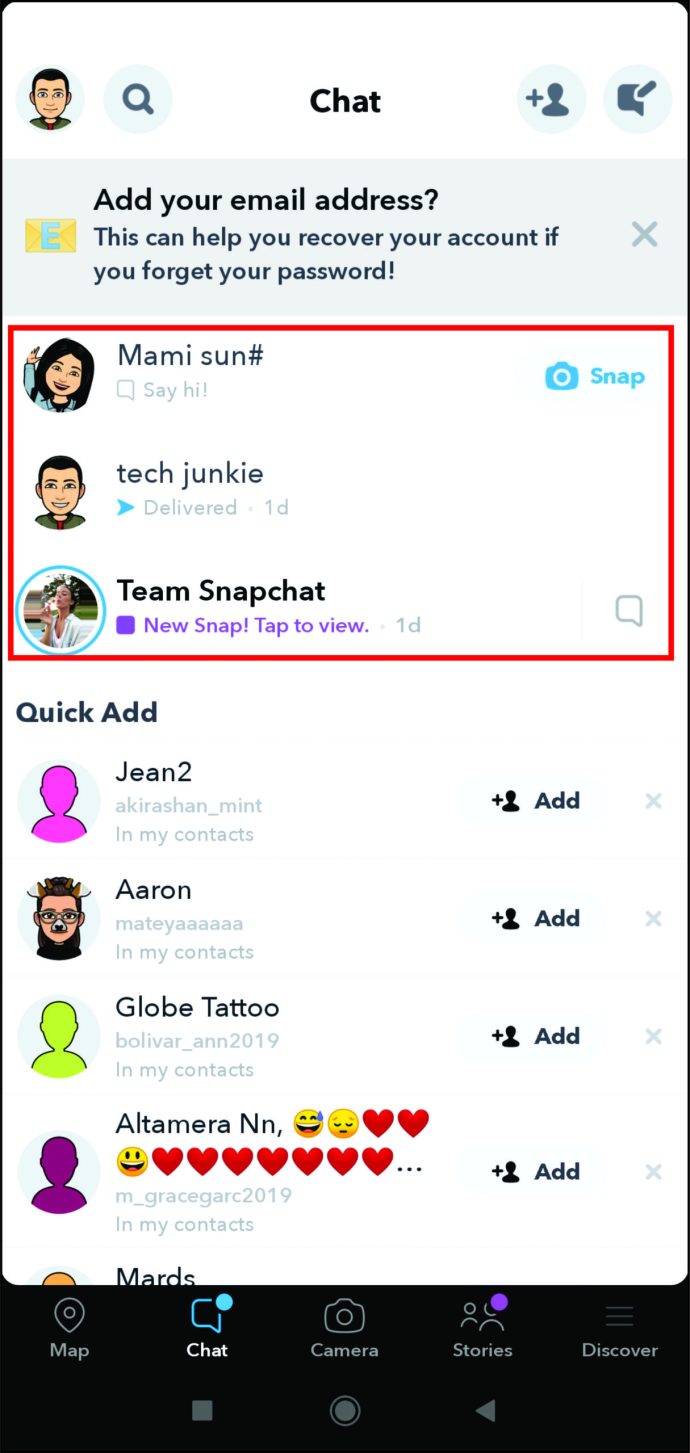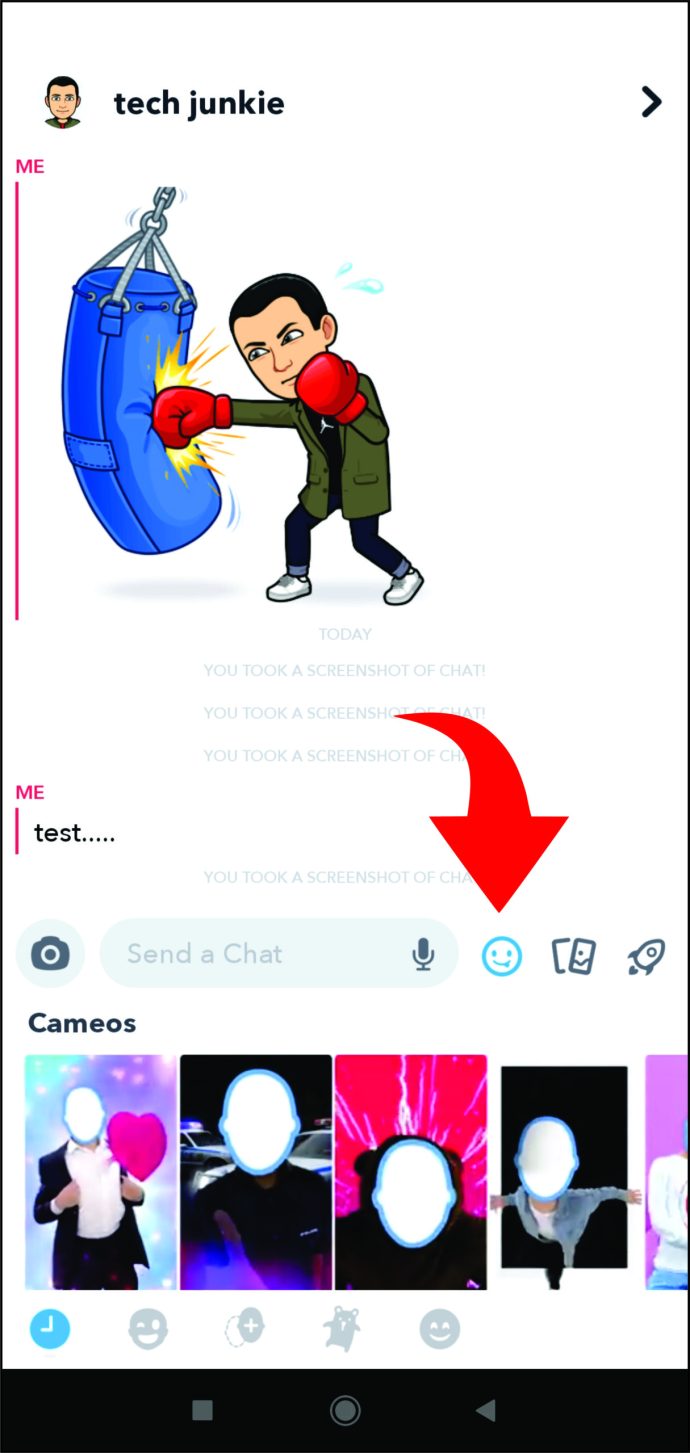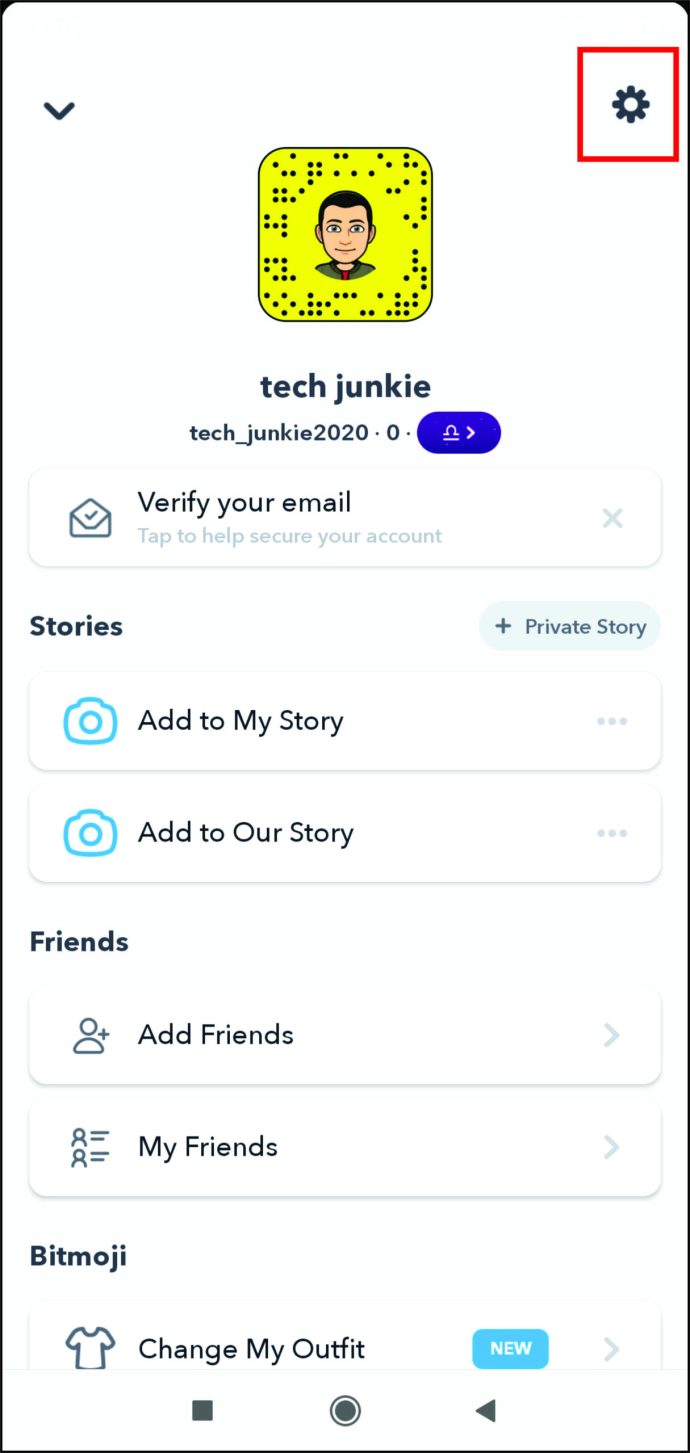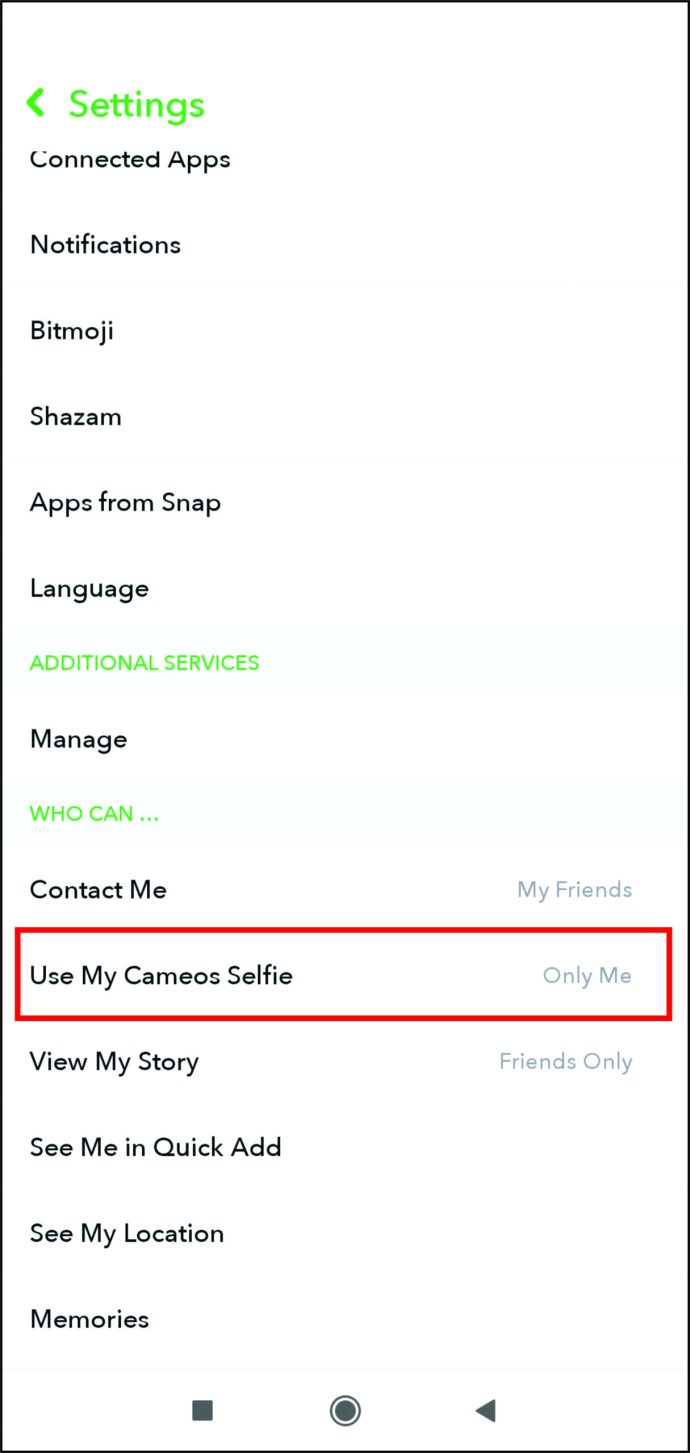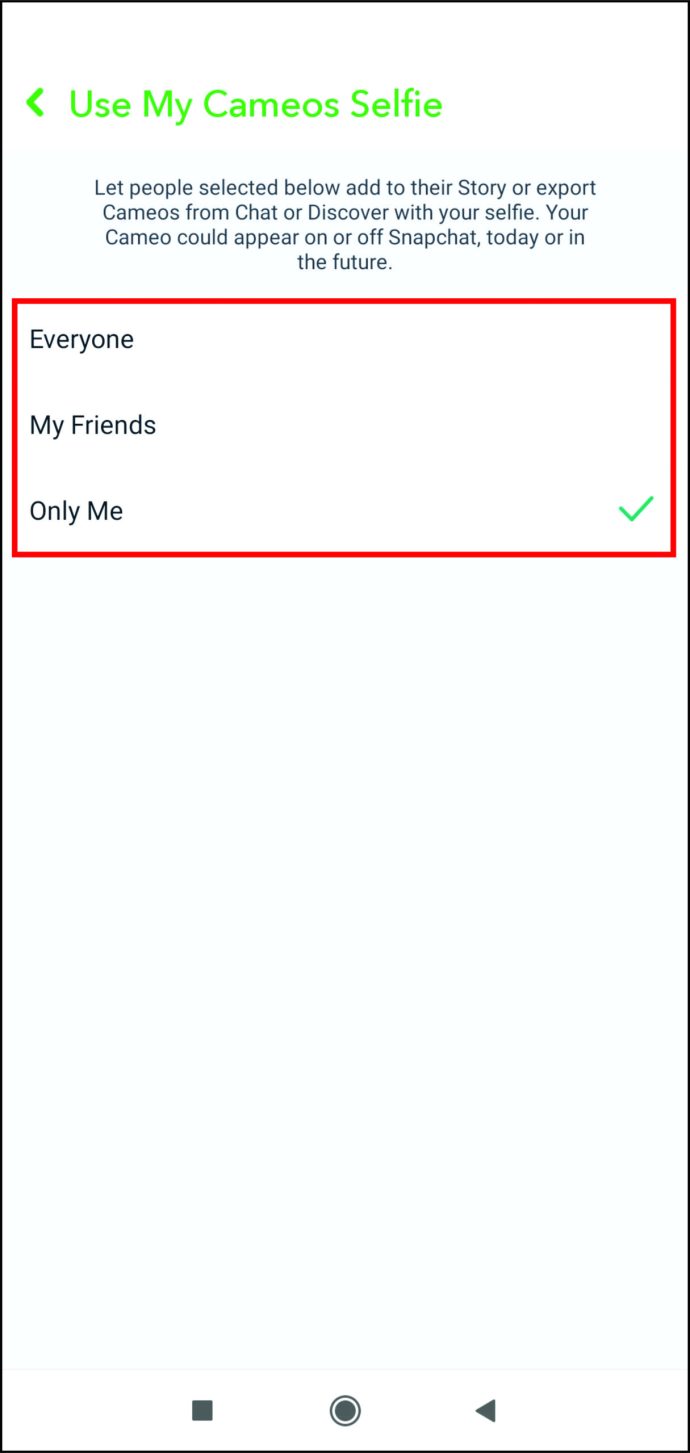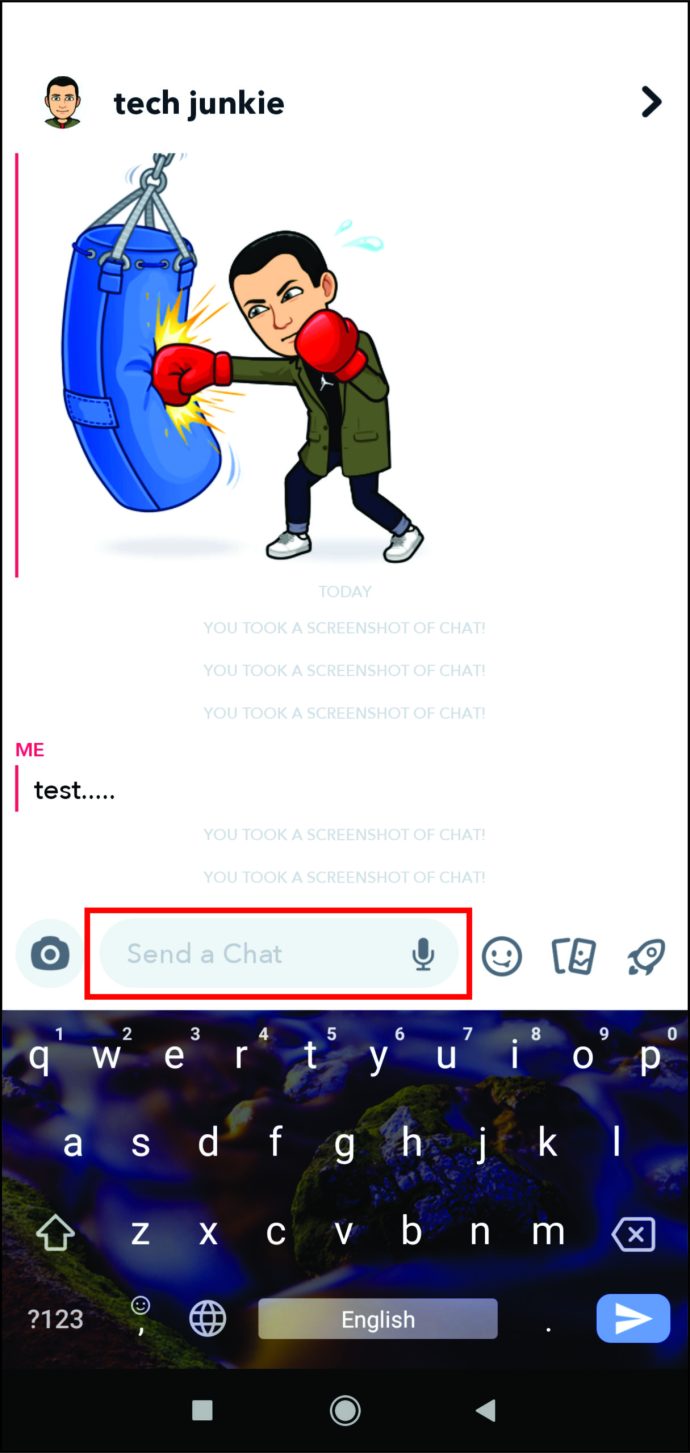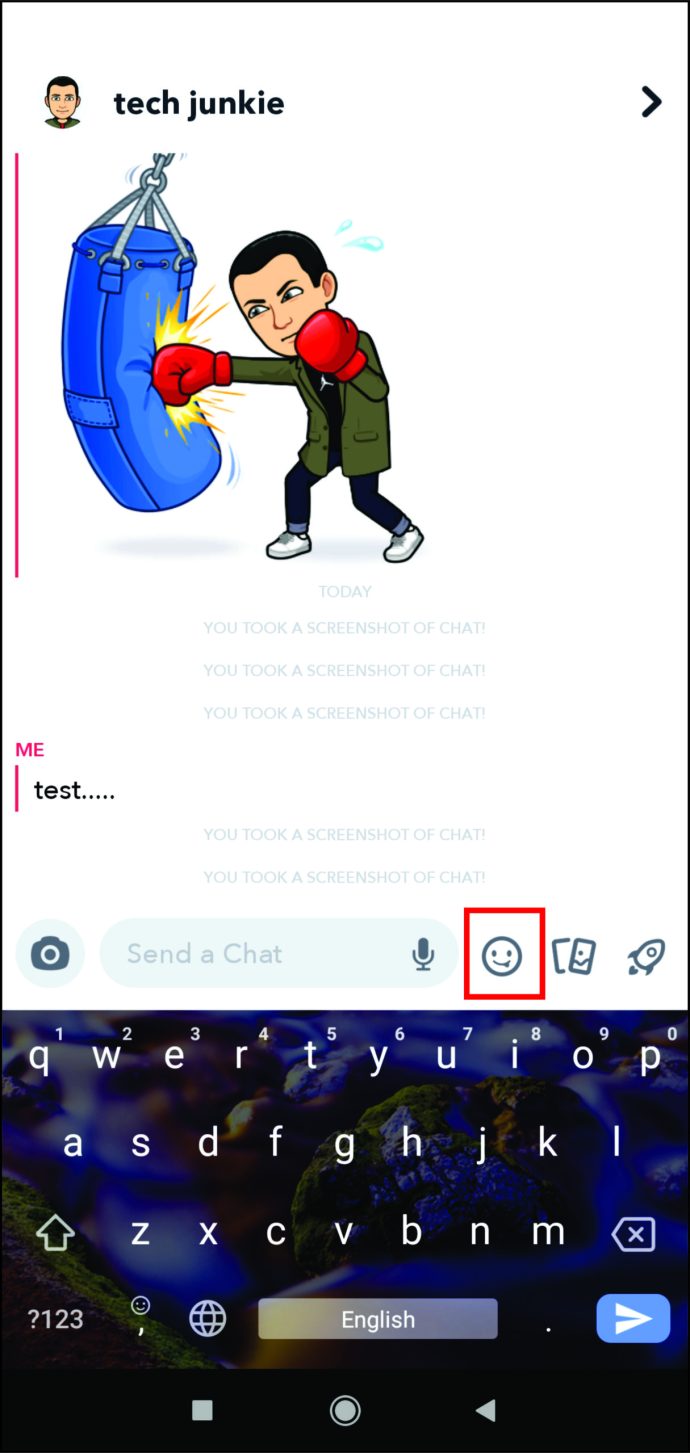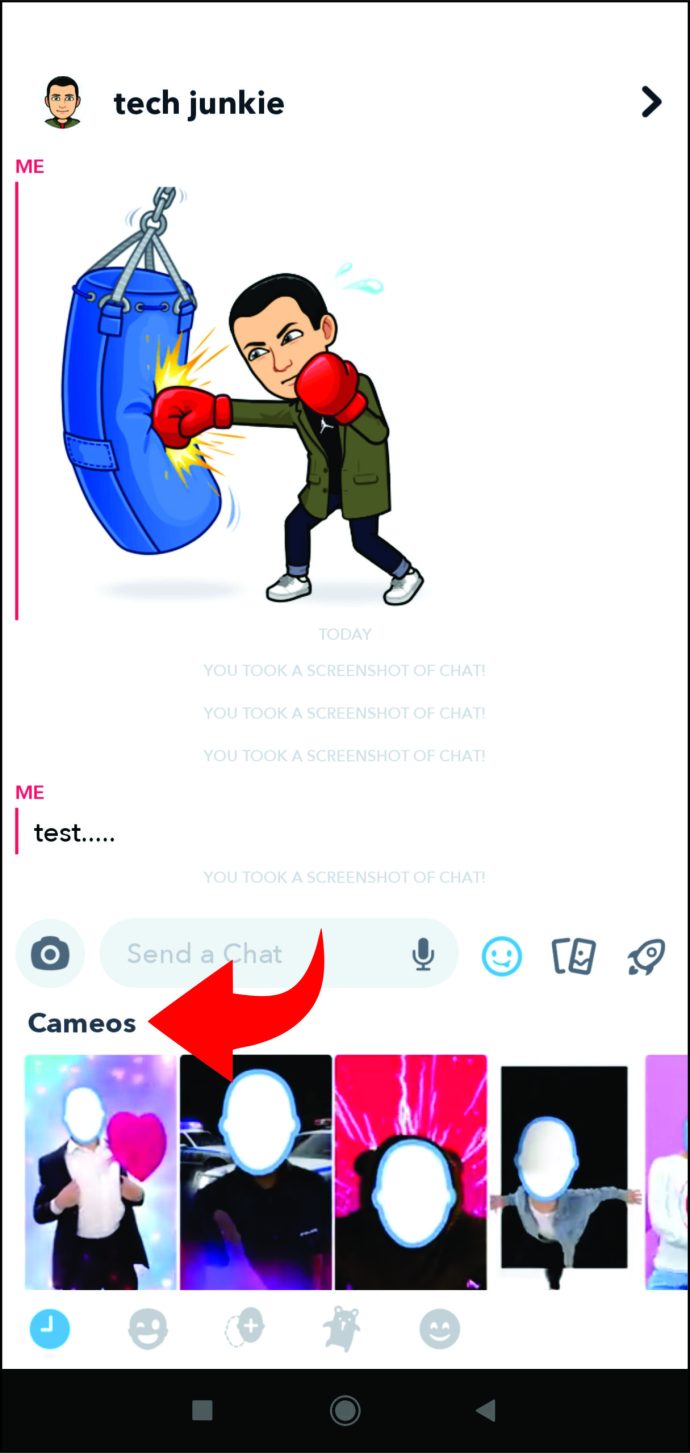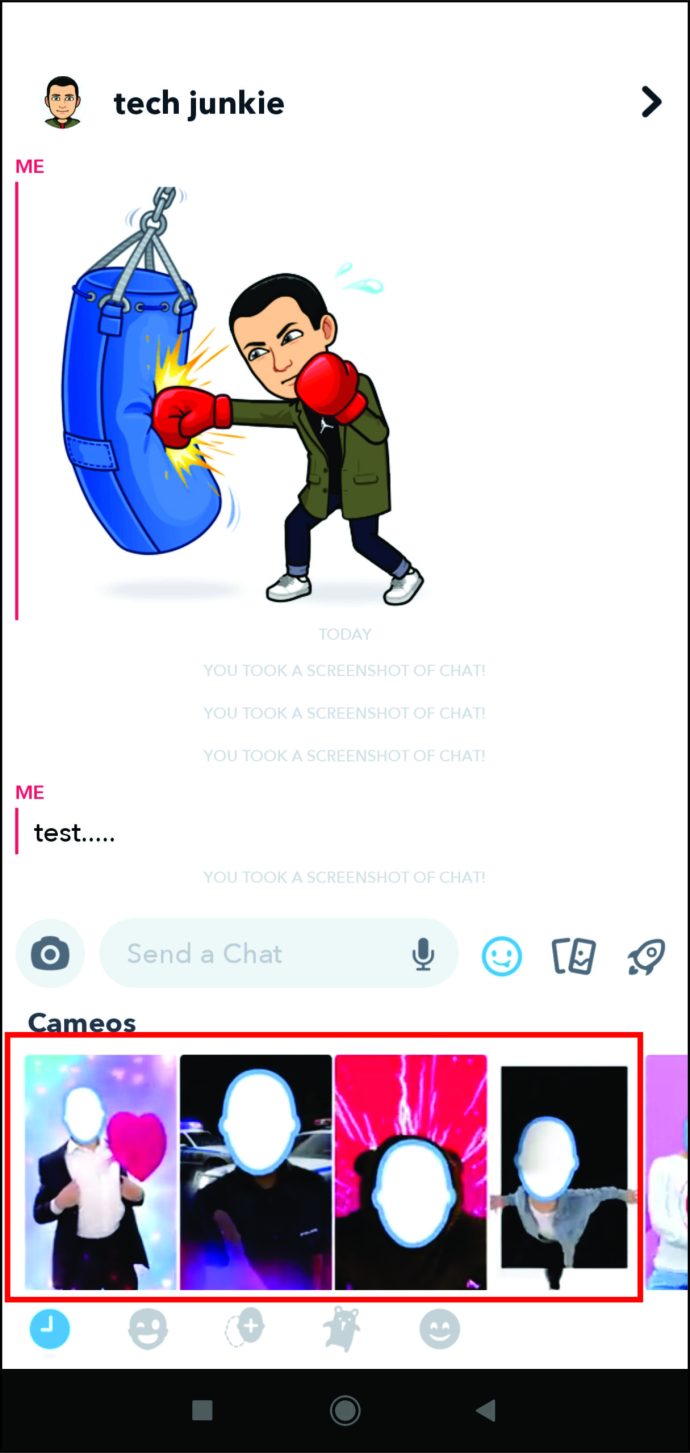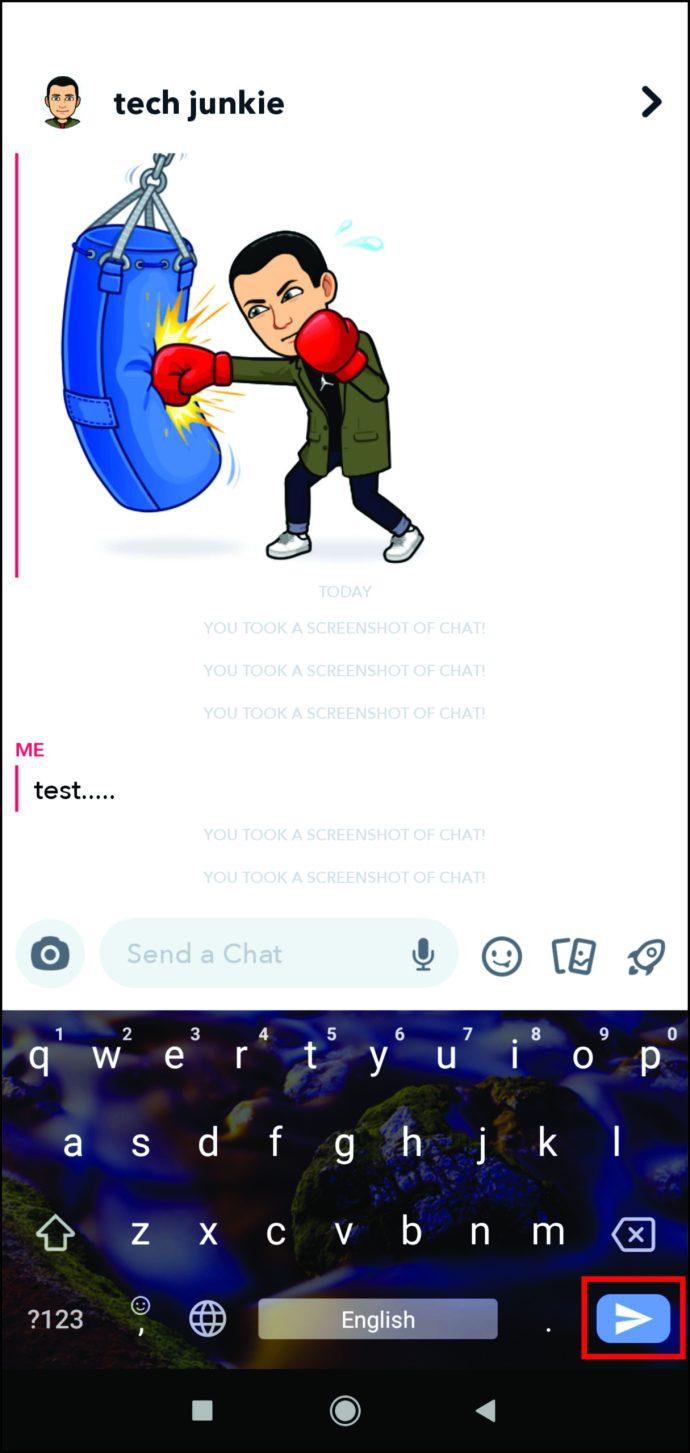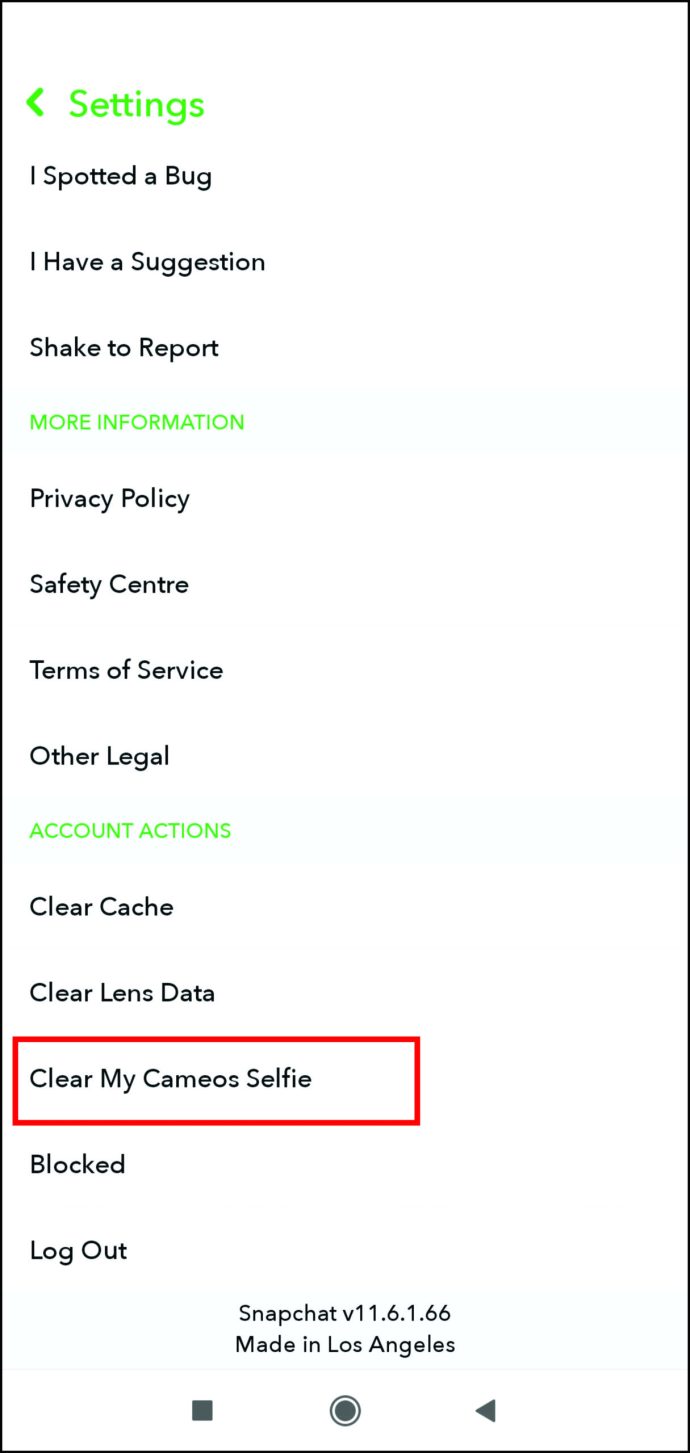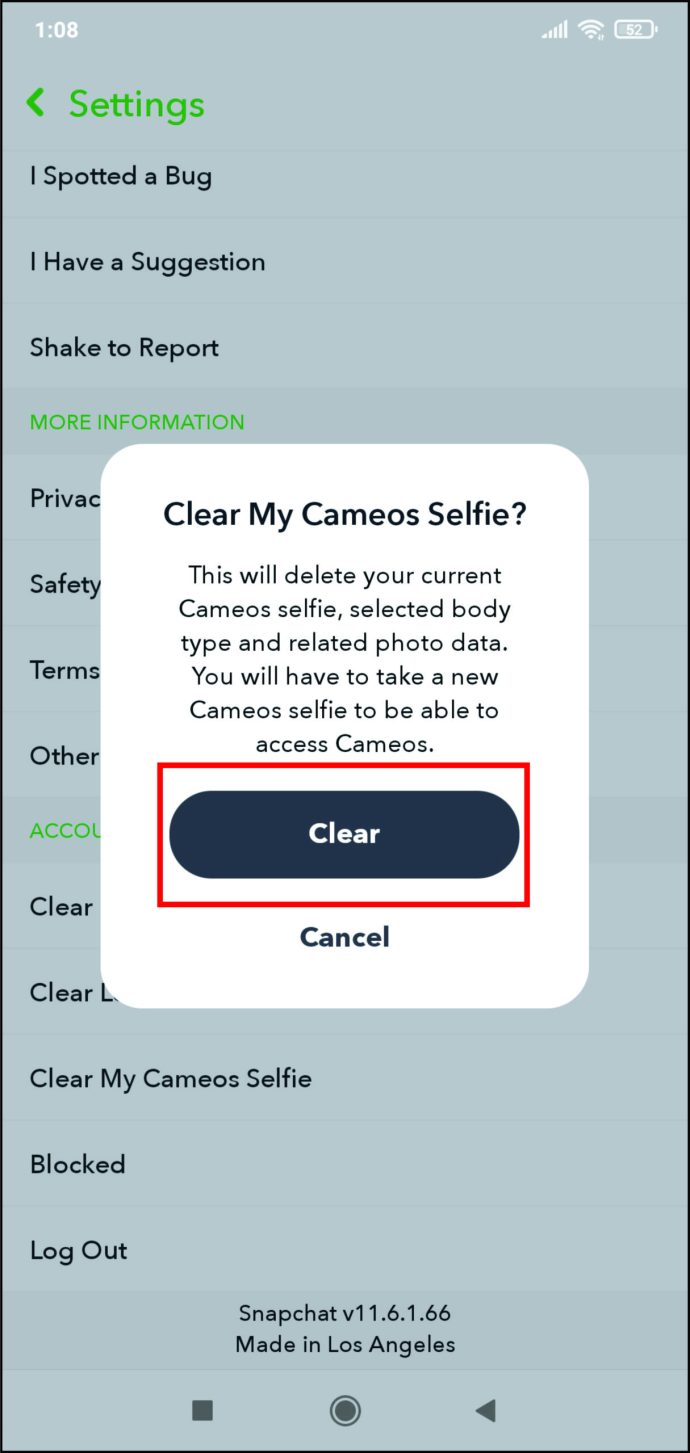Je gezicht gebruiken om grappige clips te maken is een van de nieuwste functies op Snapchat. Wanneer je wilt uitdrukken hoe je je voelt op het platform, is er geen betere manier dan Cameos te gebruiken. Bovendien kun je zelfs de selfies van je vrienden toevoegen aan Cameos om ze aan het lachen te maken. Veel beter dan dat wordt het niet.

Als je je afvroeg hoe je je cameo's op Snapchat kunt beheren, hebben we je gedekt. In dit artikel wordt uitgelegd hoe u cameo's kunt maken, wijzigen en delen met uw vrienden en familie.
Hoe Cameo Picture op Snapchat voor Android en iPhone te veranderen
Omdat gebruikers vaak hun cameo willen veranderen, heeft Snapchat dit proces vereenvoudigd. Nu kunt u het doen wanneer u maar wilt.
Als je eenmaal de selfie hebt gemaakt die je leuk vindt, kun je deze opslaan en gebruiken in toekomstige cameo's. Als het tijd is om je cameo te veranderen, volg je deze stappen:
- Open de Snapchat-app.

- Voer een van de chats in.
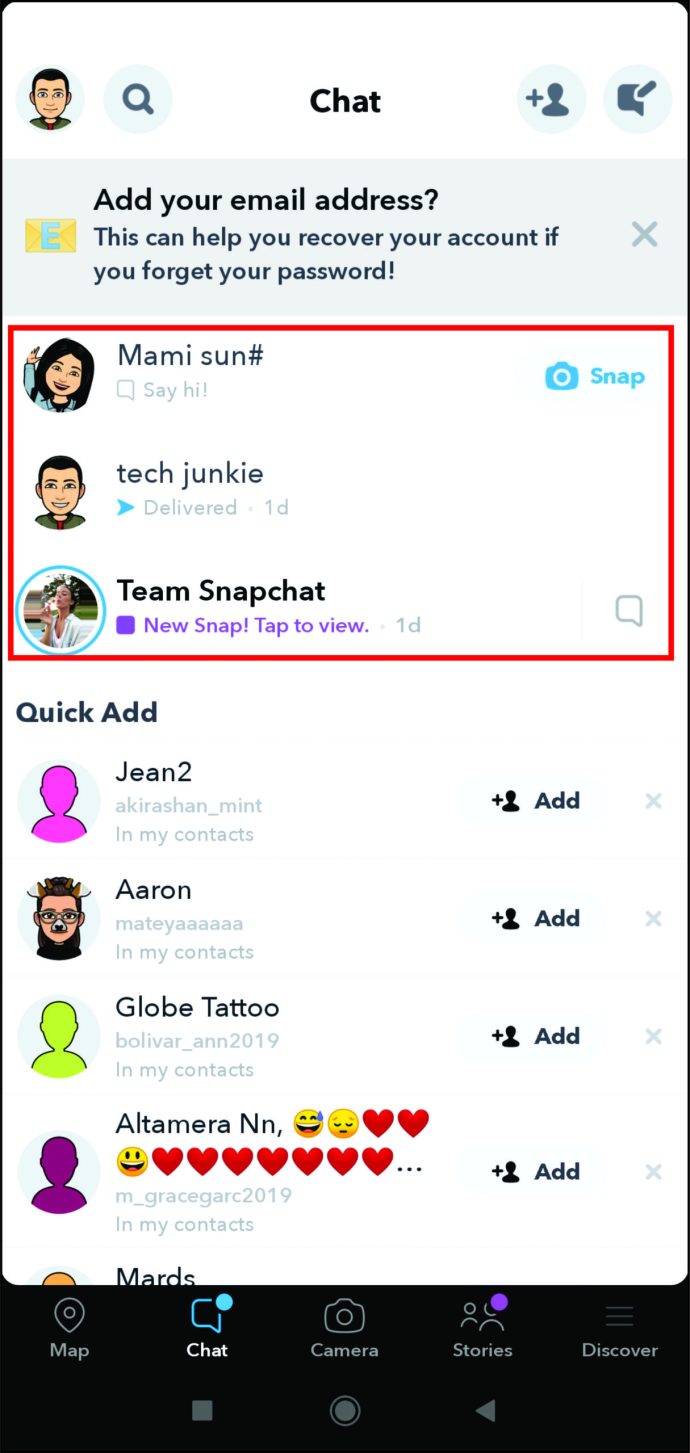
- Tik op een smiley-pictogram, kies 'Cameo's' en klik op 'Meer'.
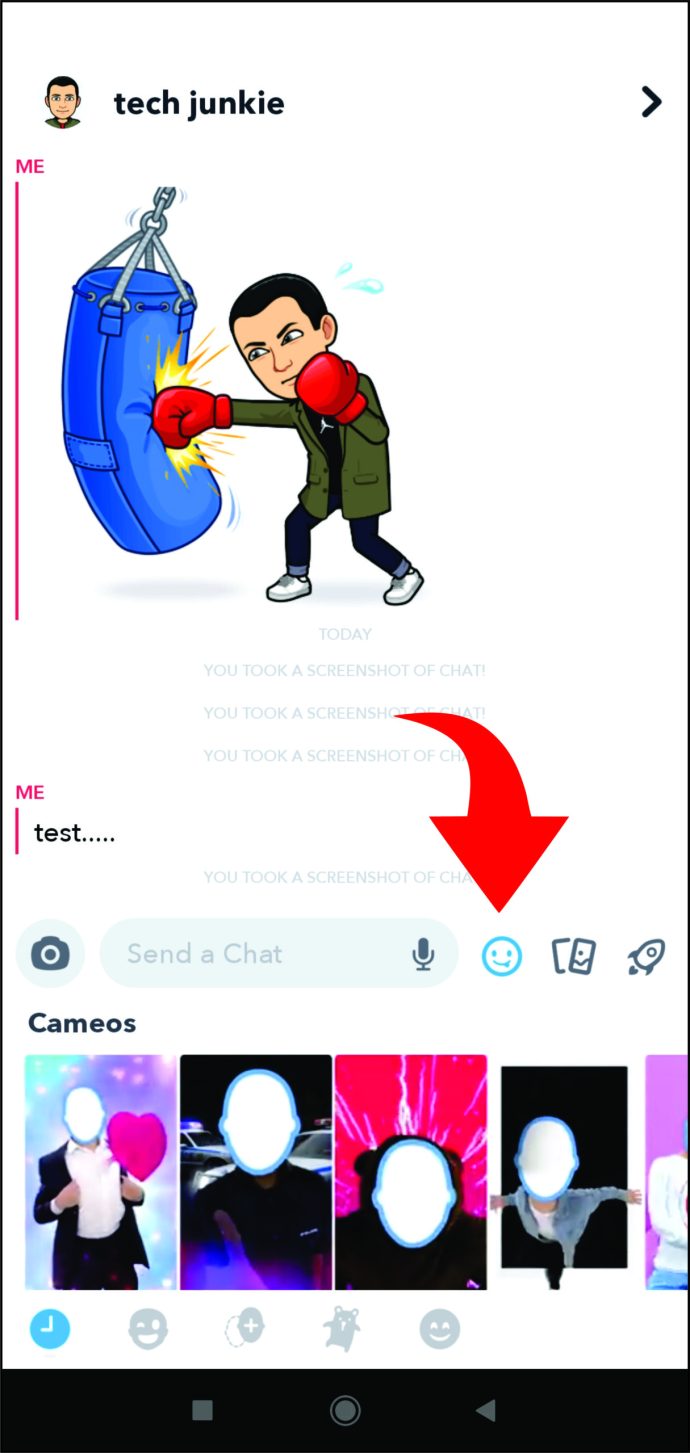
- Kies "Nieuwe selfie" en maak een nieuwe foto. Hiermee ben je binnen een paar seconden klaar om een nieuwe cameo te verzenden.

Hoe Cameo Friend op Snapchat voor Android en iPhone te veranderen
Als je geen gedeelde foto kunt hebben met sommige van je vrienden, kun je met Snapchat vrienden opnemen in onvergetelijke cameo's voor twee personen. Niet alleen dat, maar je kunt ook kiezen uit tientallen achtergronden en dan gewoon de selfie van je vriend toevoegen om iets unieks te creëren.
Je kunt kiezen met wie je je cameo's wilt delen, maar ze moeten je in staat stellen om hun cameo's te gebruiken. Zo werkt het proces:
- Ga naar "Mijn profiel" en tik op "Instellingen".
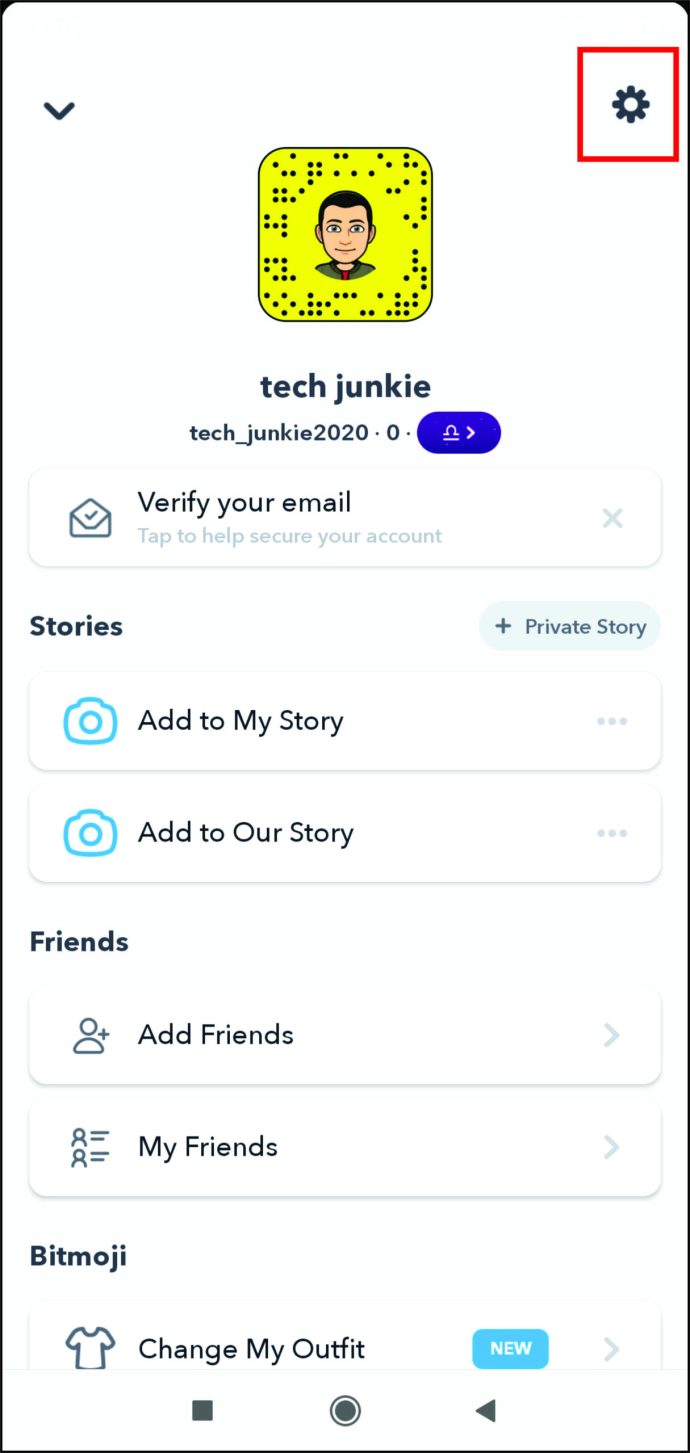
- Zoek de "Wie kan" en tik op "Gebruik mijn cameo-selfie".
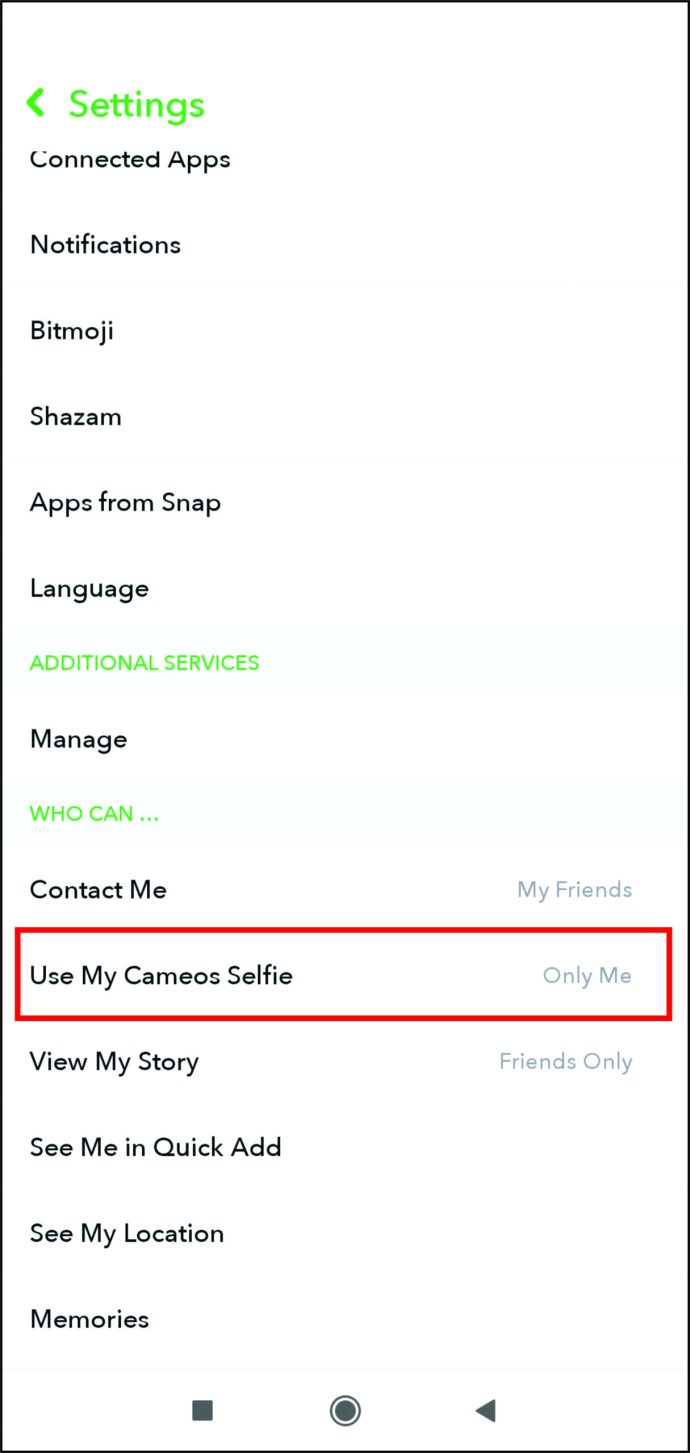
- U kunt beslissen of "Iedereen", "Mijn vrienden" of "Alleen ik" toegang heeft tot uw cameo's.
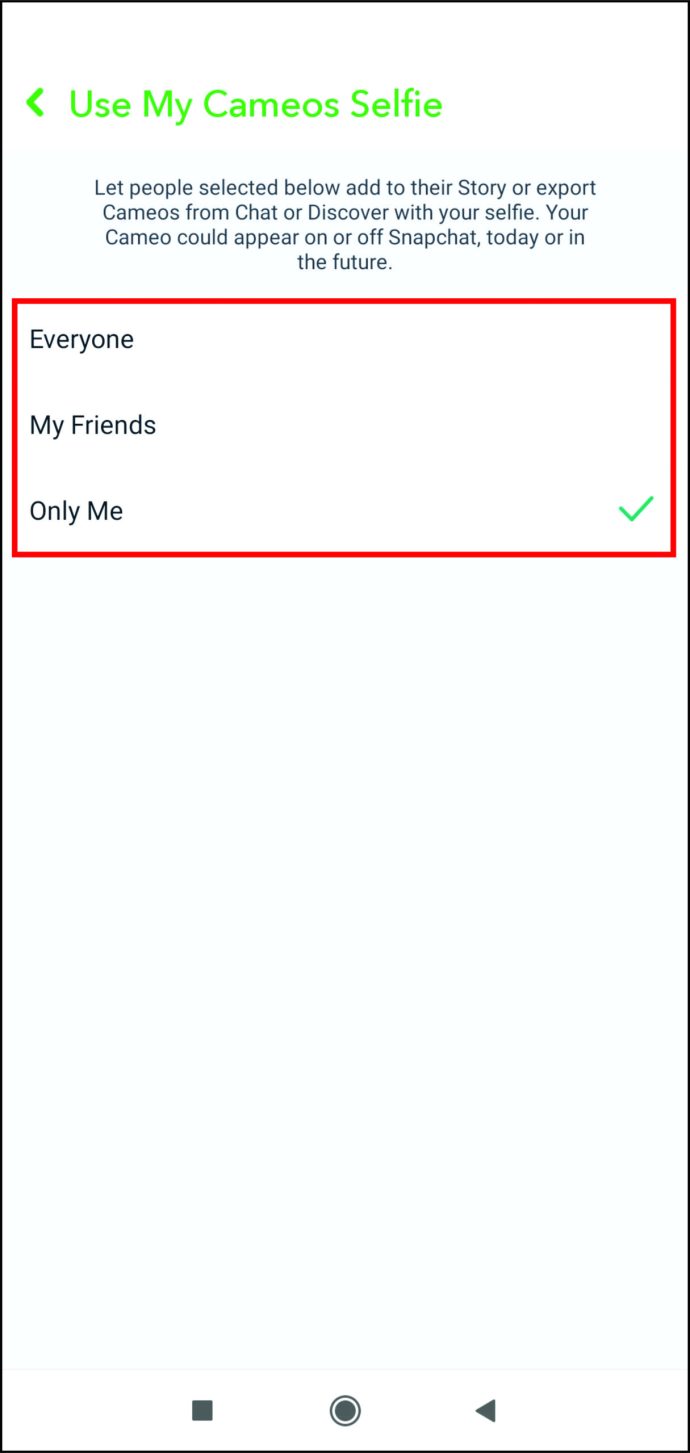
Afhankelijk van je keuze, kun je je vrienden in Cameos laten zien en vice versa. Maar als je iemand op Snapchat hebt geblokkeerd (of omgekeerd), kunnen jullie twee geen cameo voor twee personen maken.
Tekst wijzigen op Snapchat Cameo's
Cameo's kunnen er nog beter uitzien als je wat tekst toevoegt. Hun sjablonen kunnen gemakkelijk tekst bevatten die over uw Cameo kan worden verplaatst en in het thema past. Als u besluit om woorden of regels tekst in uw Cameo op te nemen, gaat u als volgt te werk:
- Open de Snapchat-app.

- Voer een chat in waar u uw Cameo naartoe wilt sturen.
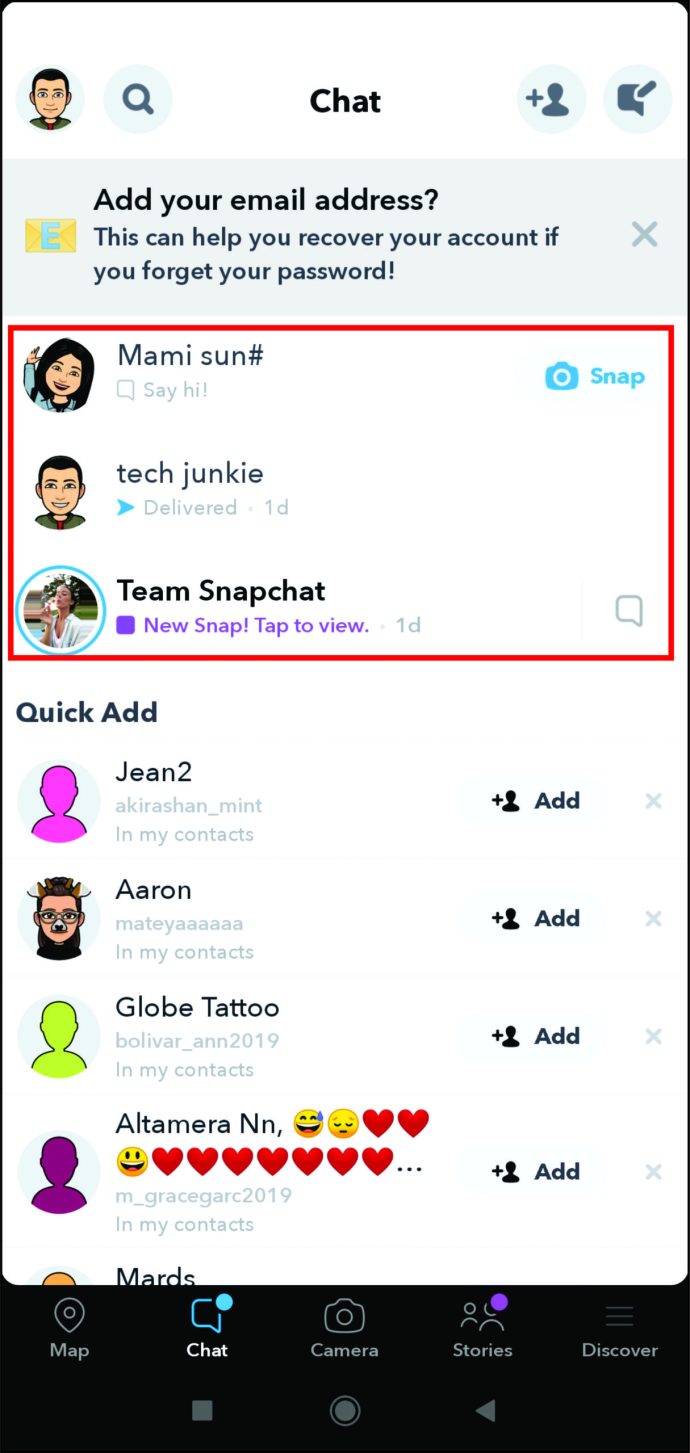
- Typ de tekst die u wilt verzenden in het tekstvak.
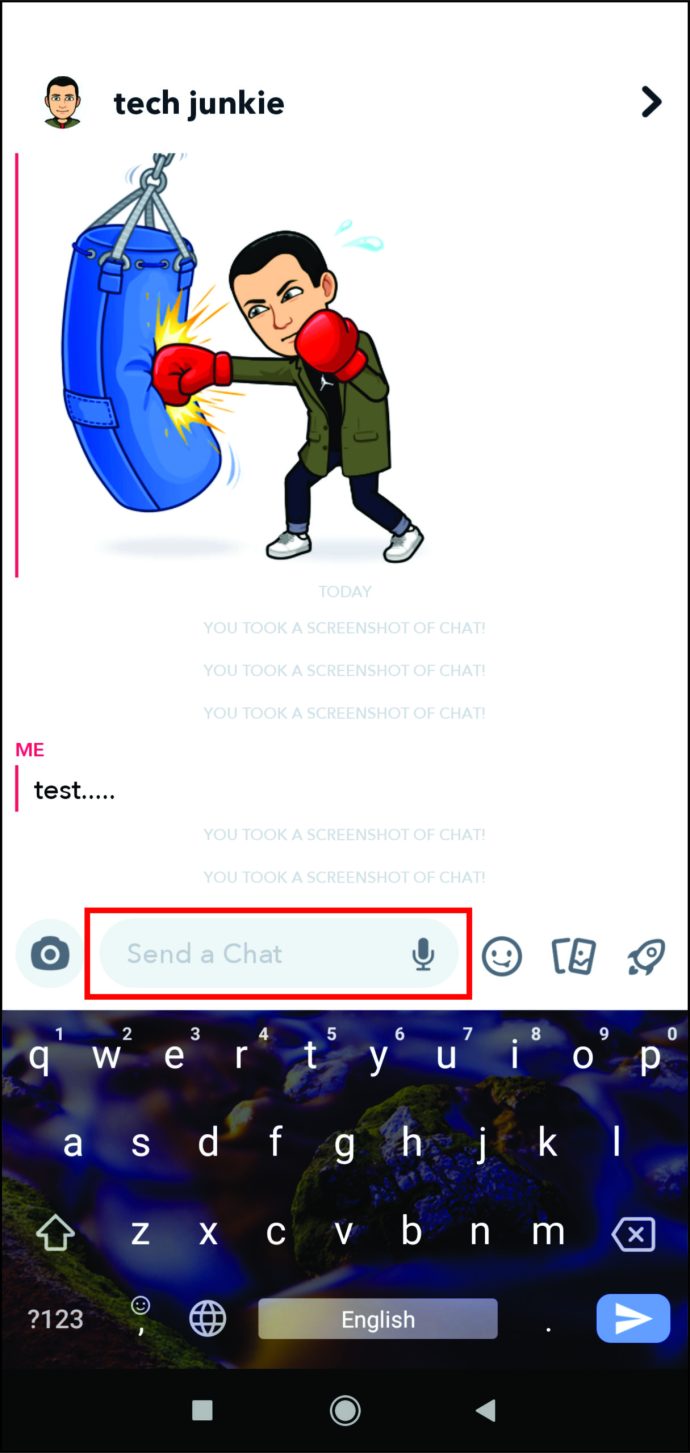
- Aan de rechterkant van het tekstvak ziet u een emoji- of smileypictogram.
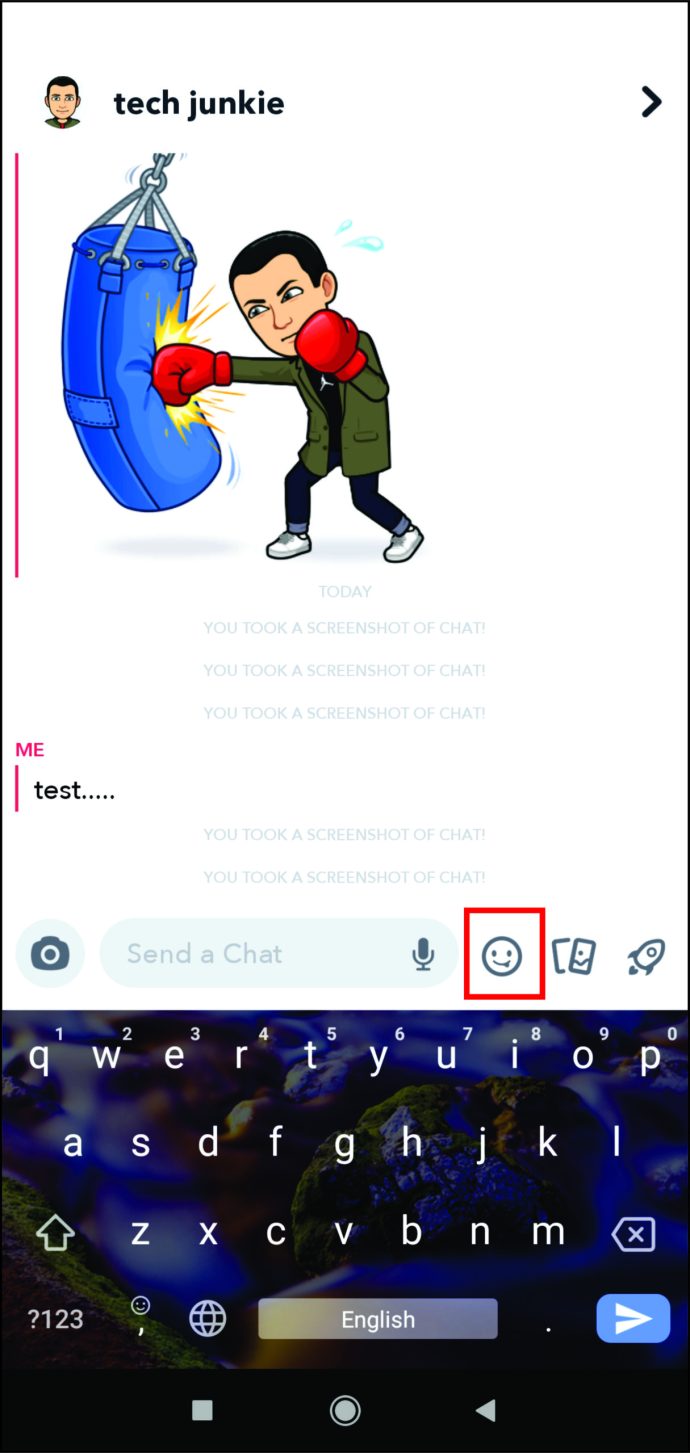
- Zodra u erop tikt, wordt een nieuw menu geopend. De tweede optie is "Cameo".
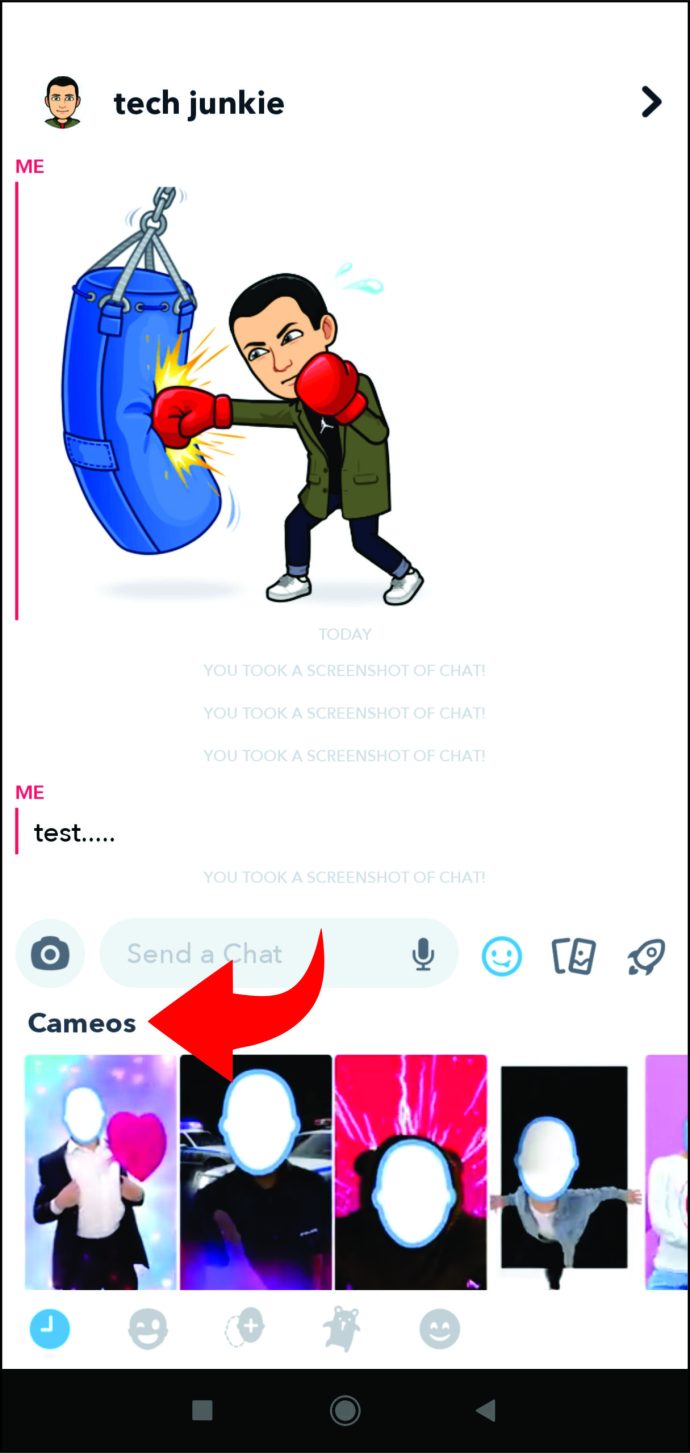
- Elke cameo heeft de tekst die je hebt getypt, dus je kunt degene kiezen die je wilt verzenden.
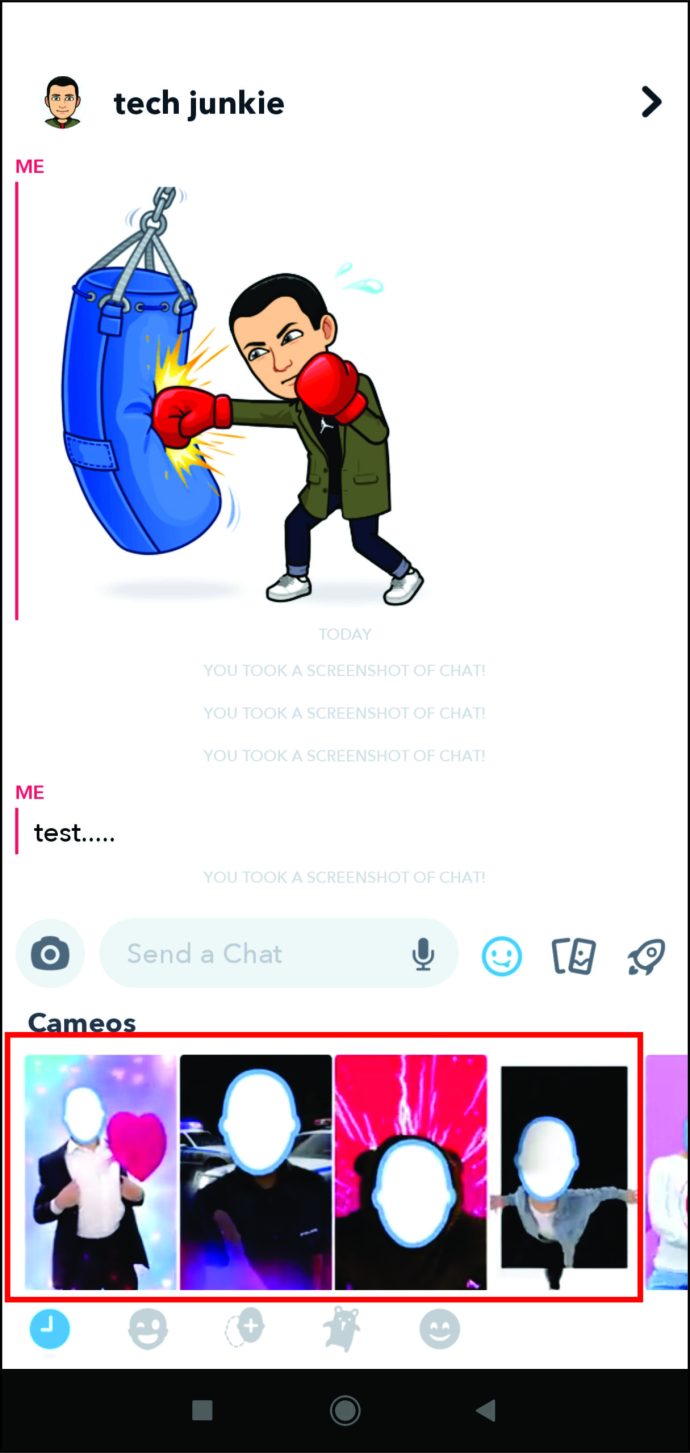
- Tik erop en klik op 'Verzenden', en je vriend krijgt je Cameo met een sms.
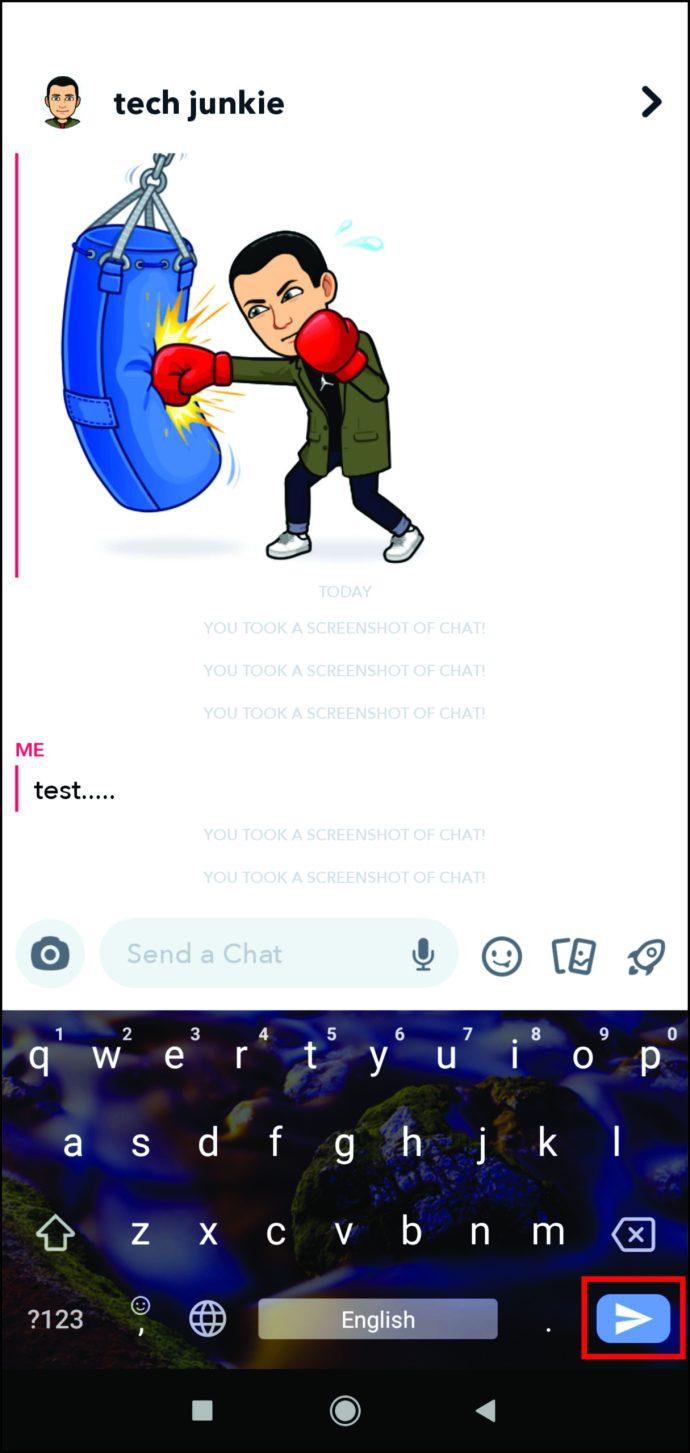
.
Hoe u uw cameo kunt verwijderen
Soms kunnen we een Cameo te vaak gebruiken en beseffen dat het tijd is om hem te verwijderen. Wanneer dat gebeurt, kunt u besluiten om het te verwijderen. Hier is hoe:
- Open je Snapchat-app.

- Tik op je profielfoto en ga naar 'Profielpagina'.
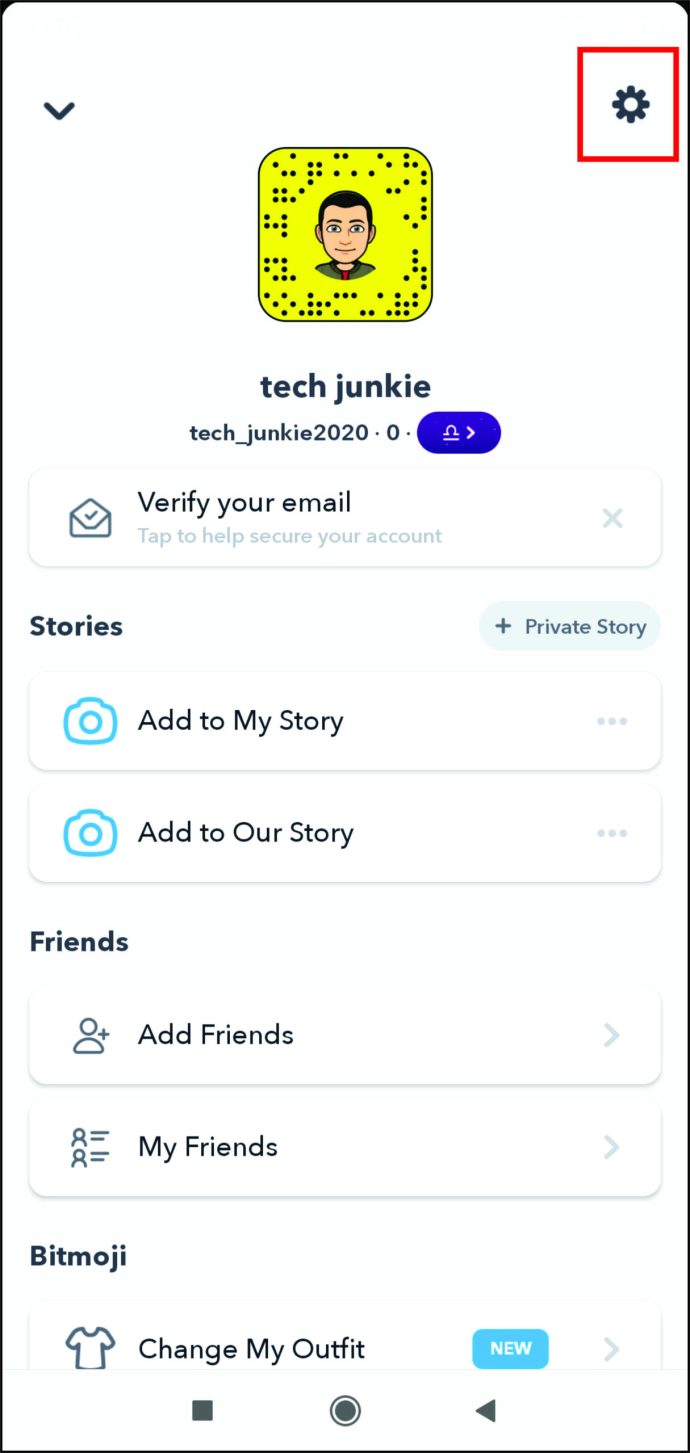
- Zoek "Accountacties" en klik op "Mijn cameo-selfie wissen".
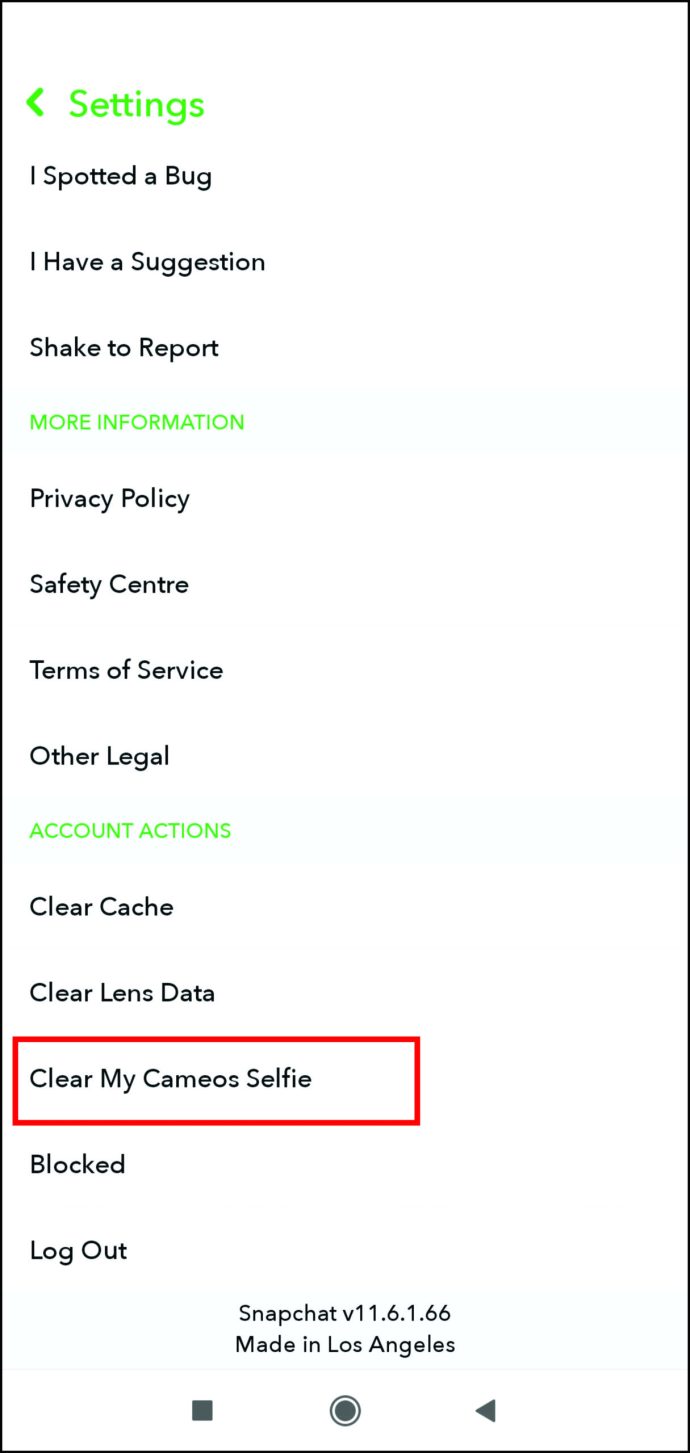
- Klik ten slotte op "Wissen". Nu kun je een gloednieuwe Cameo nemen en beginnen met verzenden.
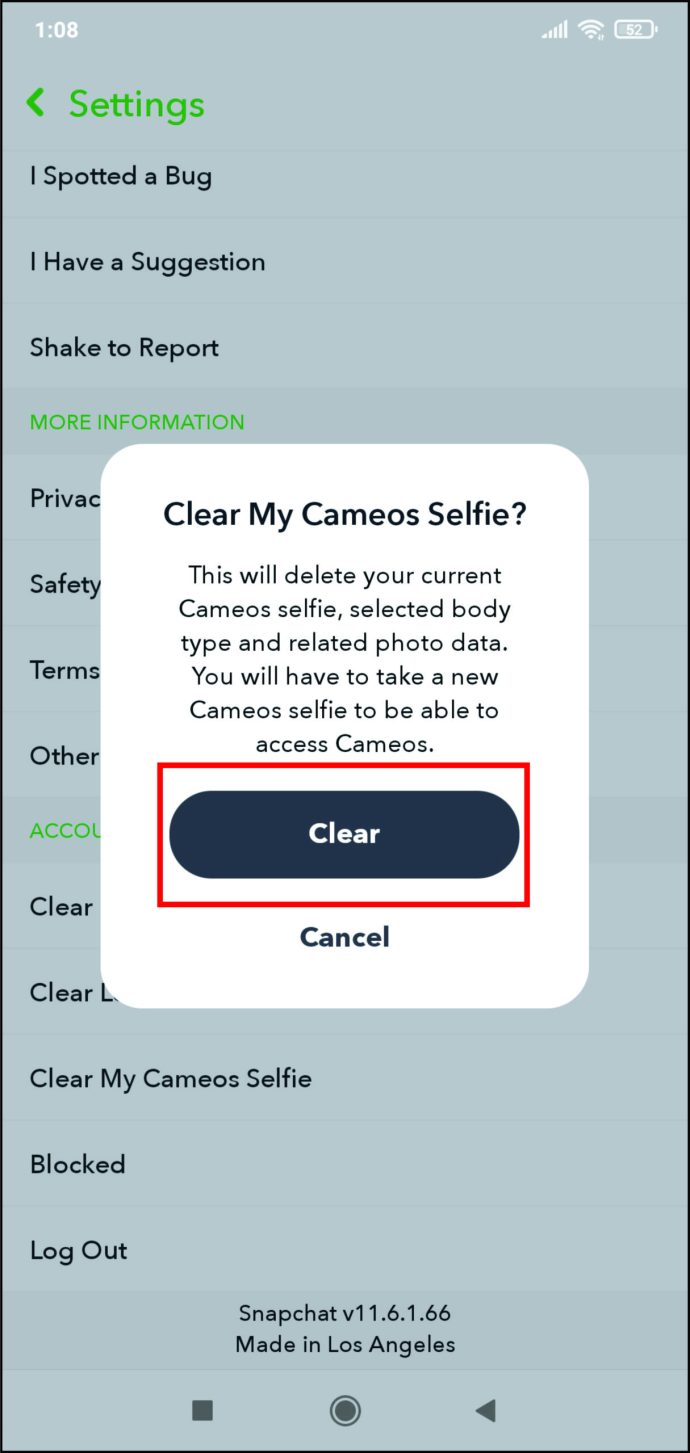
Je kunt je Cameo-selfies ook voor iedereen verbergen als je er later op terug wilt komen. U kunt ze als volgt privé maken:
- Open je Snapchat-app.

- Zoek "Instellingen" en tik erop.
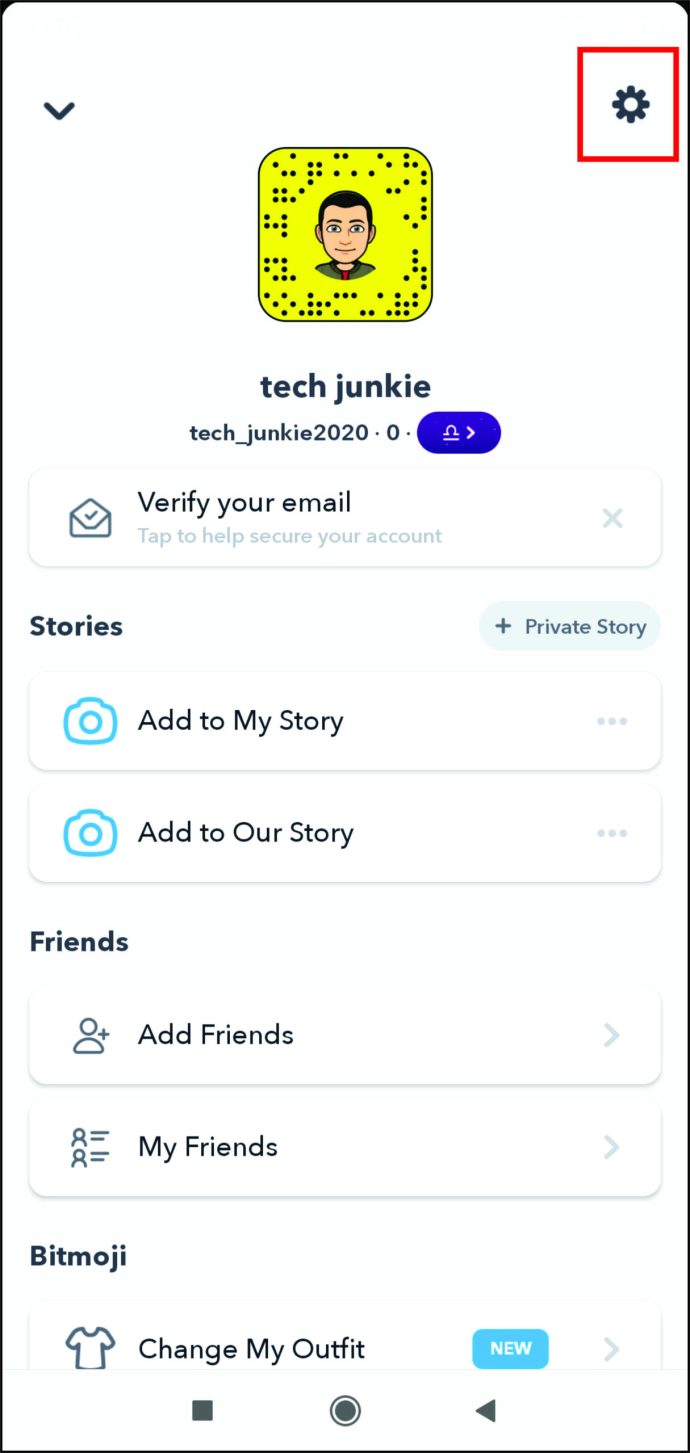
- Zoek de "Wie kan" en tik op "Gebruik mijn cameo-selfie". Hier kun je "Alleen ik" kiezen en niemand anders heeft toegang tot je cameo's.
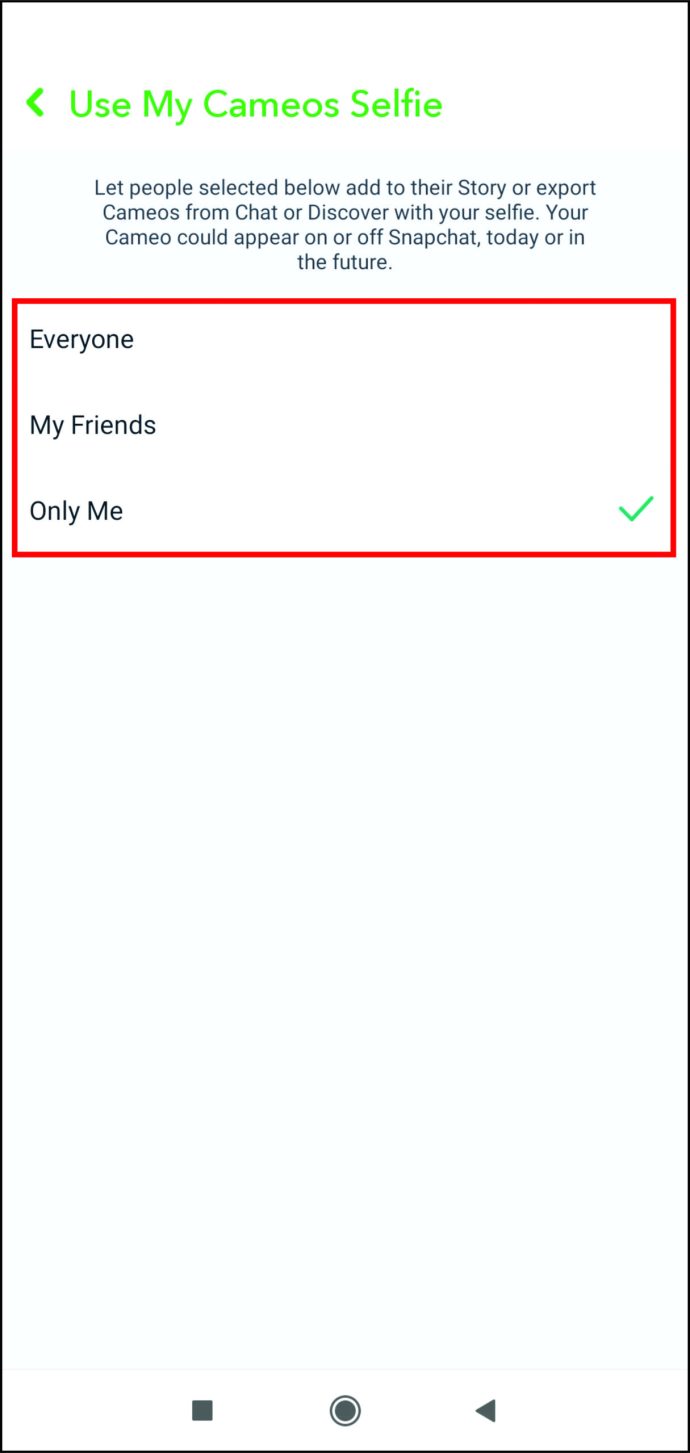
Veel Gestelde Vragen
Als je meer vragen hebt over Snapchat, hebben we hier nog meer antwoorden opgenomen!
Wat is een Snapchat-cameo?
Een Snapchat Cameo is gewoon een selfie, maar dan met een achtergrond. In wezen ben je de cameo in een scène, of met je gezicht op een object. Als je je account zo hebt ingesteld dat anderen je cameo kunnen gebruiken (zoals hierboven uitgelegd), kunnen je vrienden deze natuurlijk ook aan hun Verhaal toevoegen!
De functie is gewoon weer een leuke kijk op Snapchat's toch al fantastische camera / filteropstelling.
Kan ik voorkomen dat iemand mijn cameo gebruikt?
Ja. Maar dit hangt allemaal af van uw privacy-instellingen. Als je je 'Wie kan'-instellingen hebt ingesteld op 'Alleen ik', kan niemand je cameo gebruiken.
Zoals hierboven uitgelegd, kun je natuurlijk ook alleen je vrienden je cameo of iedereen laten gebruiken, afhankelijk van hoe zeker je bent.
Wees de ster van je profiel

Cameo's zijn een uitstekende manier om jezelf te uiten of om je gesprekken tot leven te brengen. Ze lijken op Bitmoji, maar ze gebruiken je echte gezicht om GIF-achtige video's te maken van je reacties en emoties.
Nu je meer weet over hoe Cameo's werken en hoe je ze kunt delen met of verbergen voor je vrienden, kun je ze gebruiken in je communicatie met andere Snapchat-gebruikers. Heeft u al eerder Cameo's gebruikt? Wat voor soort emotie zou je uitdrukken met een Cameo? Zou je ze delen met al je vrienden of met een select aantal?
Laat het ons weten in de comments hieronder.